Win10如何解决删除桌面文件提示要有权限的问题
1、打开开始菜单,点击windows系统,运行。

2、弹出对话框,输入msconfig,点击确定。
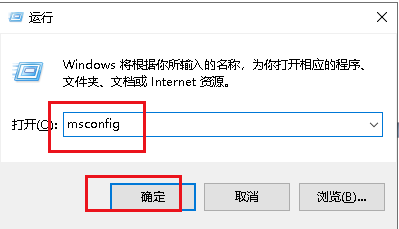
3、弹出对话框,点击引导。
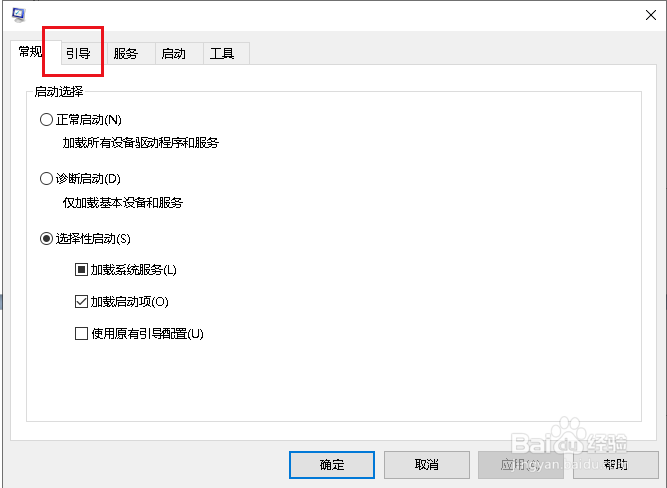
4、勾选安全引导,点击确定。

5、弹出对话框,重启电脑。
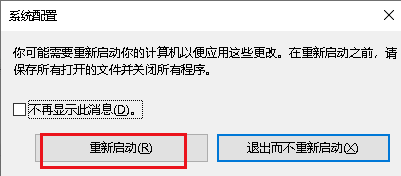
6、按键盘上的F8进入安全模式,删除文件。

7、再打开对话框,取消安全引导勾选,点击确定。

8、重启电脑,文件删除完成。
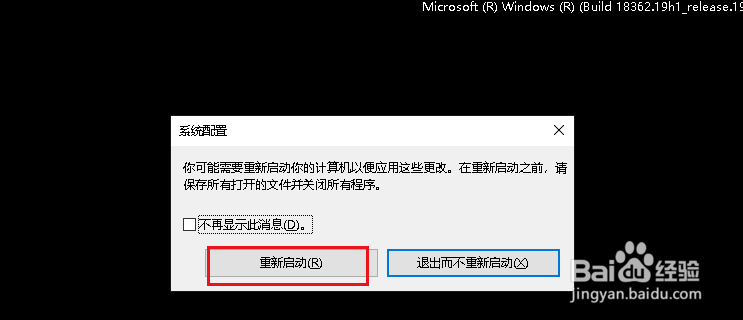
声明:本网站引用、摘录或转载内容仅供网站访问者交流或参考,不代表本站立场,如存在版权或非法内容,请联系站长删除,联系邮箱:site.kefu@qq.com。
阅读量:135
阅读量:36
阅读量:69
阅读量:151
阅读量:136